Google đã phát hành một tính năng gọi là Instant Tether khi ra mắt Chromebook hàng đầu của mình, Pixelbook. Khi bạn kết nối thiết bị Android với máy tính xách tay của mình, Chrome OS sẽ sử dụng kết nối của thiết bị khi không có mạng Wi-Fi. Toàn bộ quá trình diễn ra liền mạch khi các thiết bị được kết nối. Tính năng này chỉ có thể truy cập được trên một số điện thoại Google và một số Chromebook.
Tuy nhiên, Google gần đây đã quyết định mở rộng tính năng Instant Tether cho nhiều thiết bị Android và các sách Chrome khác. Instant Tether dễ dàng thiết lập và sử dụng từ đầu đến cuối.
Neo tức thì là gì?
Chia sẻ kết nối tức thì là một tính năng kết nối các thiết bị được đồng bộ hóa với tài khoản Google của bạn; nếu bạn mất kết nối với một thiết bị, bạn sẽ được hỏi có muốn kết nối với thiết bị kia không; không cần cấu hình thêm (sử dụng Bluetooth để quản lý kết nối). Nó cũng hiển thị phần trăm pin của thiết bị khác. Menu neo tức thì mới nhất cung cấp hai nút radio; một để cung cấp kết nối dữ liệu và một để cho phép bạn định vị các thiết bị khác thông qua thiết bị có kết nối.
khả năng tương thích thiết bị

Tính năng Instant Tether không khả dụng cho tất cả các thiết bị Android và Chromebook, nhưng Google đã hứa sẽ hỗ trợ nhiều hơn trong những tháng tới. Danh sách sau đây hiển thị Chromebook và điện thoại có thể cung cấp tính năng chia sẻ kết nối tức thì. Bạn sẽ cần có một trong các điện thoại và một trong các Chromebook được liệt kê để nó hoạt động.
Cài đặt và neo
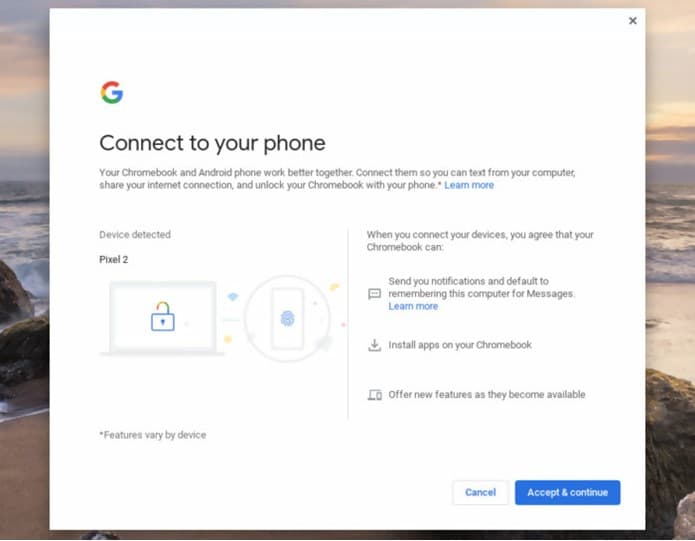
Thiết lập Kết nối tức thì là quá trình một lần. Đảm bảo rằng bạn đã đăng nhập vào cùng một tài khoản Google trên điện thoại và Chromebook của mình và Bluetooth được bật trên cả hai thiết bị.
Mở ứng dụng Cài đặt trên Chromebook của bạn và tìm tùy chọn để kết nối thiết bị Android. Nhấp vào “Đặt”, sẽ mở ra màn hình sau;
Chọn thiết bị Android của bạn từ menu thả xuống ở bên trái, sau đó nhấp vào “Đồng ý và tiếp tục”. Bạn sẽ được nhắc nhập mật khẩu tài khoản của mình; sau khi nhập mật khẩu, hãy nhấp vào Hoàn tất.
Nếu bạn mở khóa Chromebook của mình bất kỳ lúc nào và nó không thể tìm thấy kết nối Wi-Fi, bạn sẽ được hỏi xem bạn có muốn sử dụng kết nối quay số hay không. Nhấp vào “Kết nối” và các thiết bị của bạn sẽ bắt đầu hoạt động cùng nhau. Nếu thông báo không xuất hiện, hãy nhấp vào thời gian trên màn hình Chromebook nằm ở góc dưới bên phải. Điện thoại sẽ xuất hiện dưới dạng tùy chọn kết nối, hãy nhấp vào nó và cho phép kết nối.
Ưu và nhược điểm của việc sử dụng thiết bị Android
Mặc dù Android là sistema operativo điện thoại di động phổ biến nhất trên thế giới, với dự đoán trở thành sistema operativo Nói chung, điều này không có nghĩa là nó vượt trội hơn so với các đối tác của mình theo bất kỳ cách nào, đặc biệt là khi chúng ta xem xét iOS.
Tùy thuộc vào điện thoại, trải nghiệm của bạn và nhu cầu của bạn, bạn có thể muốn chọn sistema operativo khác nhau hoặc tìm hiểu cách khai thác tối đa phiên bản Android trên điện thoại thông minh của bạn.
Chuyên gia
– linh hoạt
– mô-đun
– Thích ứng
– Dễ dàng lập trình
– Cho phép các ứng dụng của bên thứ ba
Đấu với
– Không quá khí động học
– Phần cứng hơi mạnh
– Ứng dụng giám sát đáng nghi vấn
Nếu bạn muốn tìm hiểu cách tạo ứng dụng của riêng mình hoặc tìm hiểu cách hoạt động của các ứng dụng Android mới nhất, bạn có thể xem Lập trình Android cho người mới bắt đầu cung cấp một đường cong học tập tốt và nhẹ nhàng cho bất kỳ ai muốn học.
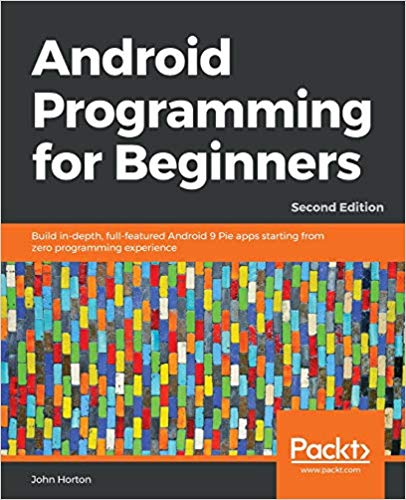
phần kết luận
Instant Tether là một tính năng rất hữu ích giúp bạn không phải lo lắng khi tạo các điểm phát sóng để chia sẻ kết nối internet của điện thoại. Bạn cũng có thể sử dụng tính năng Smart Lock cho phép bạn mở khóa Chromebook bằng điện thoại Android.
Bạn có thể tắt một trong các tính năng hoặc ngắt kết nối thiết bị Android khỏi Chromebook bằng cách mở ứng dụng Cài đặt và nhấp vào tên của điện thoại trong khu vực “Thiết bị được kết nối”.
